見た目やアクセシビリティの理由を問わず、適切なツールを使用すれば、デジタル画像の色を反転するのは簡単です。その方法は次のとおりです。
写真が発見されて以来、人々は写真の色を反転させてきました。しかし当時、色反転とは、暗い部屋でさまざまな化学物質やネガフィルムを使って作業することを意味していました。現在、デジタル 写真撮影 と利用可能なテクノロジーにより、色を反転するのがはるかに簡単になりました。
この記事では、いくつかの色反転方法を見ていきます。 Photoshop、オンライン Web ツール、電話アプリを使用して画像の色を反転する方法を学びます。この記事を読んで、なぜ写真の色を反転したいのかを理解してください。
色反転とは何ですか?
画像内の色反転とは、カラー ホイール上で色を反対に反転することを意味します。緑はマゼンタに、赤は青に、黄色は紫に変わります。各ピクセルの明るさも対応する値に変換されます。
カラーホイールは、色の間の関係を示すために発明されました。アイザック・ニュートンが光学実験のために最初に作成したものです。それ以来、科学者、デザイナー、アーティスト、写真家、ビデオ撮影者などのニーズに合わせて更新されてきました。
より良いアイデアを得るために、カラー ホイールは次のようになります:
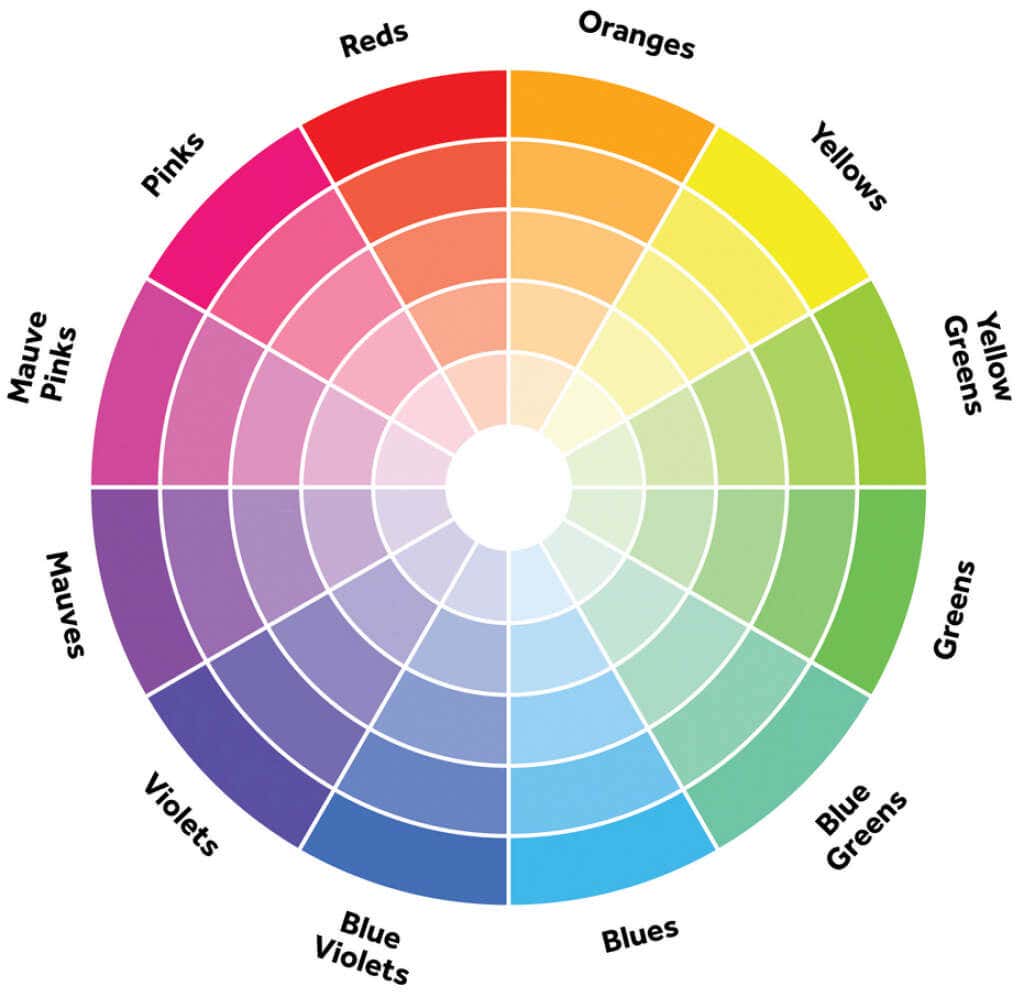
白黒写真には色がないので、白黒写真で色を反転できるのではないかと疑問に思うかもしれません。答えは「はい」ですが、この場合、色の反転とは、明るい領域が暗くなり、暗い領域が明るくなることを意味します。カラー画像では、色はその補色に反転されます。色の彩度や明るさが失われることはありません。
写真の色を反転したい理由
写真の色を反転したい理由はさまざまです。純粋に審美的なものもあります。人々は単に色が反転した写真を面白く、見て楽しいと感じます。ただし、色の反転は、色の見え方が異なる人にも役立ちます。
色盲の人にも色の反転は便利です。色覚異常は、世界を白黒で見るという意味ではありません。色覚異常にはさまざまなタイプがあり、この状態の人は色の見え方が異なることがよくあります。色を反転すると、色がないと思っていた場所に色が見えるようになります。.
色の反転は、画像の色に影響を与えるだけでなく、コントラストを高め、細部を強調します。これは視覚に障害のある人にとっては役立つかもしれません。明るい部分も暗くなるため、ブルーライトを除去して目の疲れを軽減できます。
PC を使用して写真の色を反転する方法
画像の色を反転するために使用できる、無料または有料の編集ツールが多数あります。それらのいくつかを確認して、Windows と Mac でそれを行う方法を見てみましょう。
Adobe Photoshop
画像編集 にとって Photoshop は非常に複雑なツールですが、色の反転はキーボード ショートカット 1 つを使用するだけで簡単に行えます。 Photoshop で必要な写真を開くだけで、Windows の場合は Ctrl+Iを押すか、Cmd+I
Photoshop は元の写真を破壊し、気が変わったら元の写真に戻れなくなるため、元の写真を保存してコピーを作成する必要があります。新しいレイヤーで色を反転します。その方法は次のとおりです。ただし、最初に、画像の一部だけを反転したい場合は、いずれかの選択ツールを使用して選択範囲を作成し、反転レイヤーを作成します。
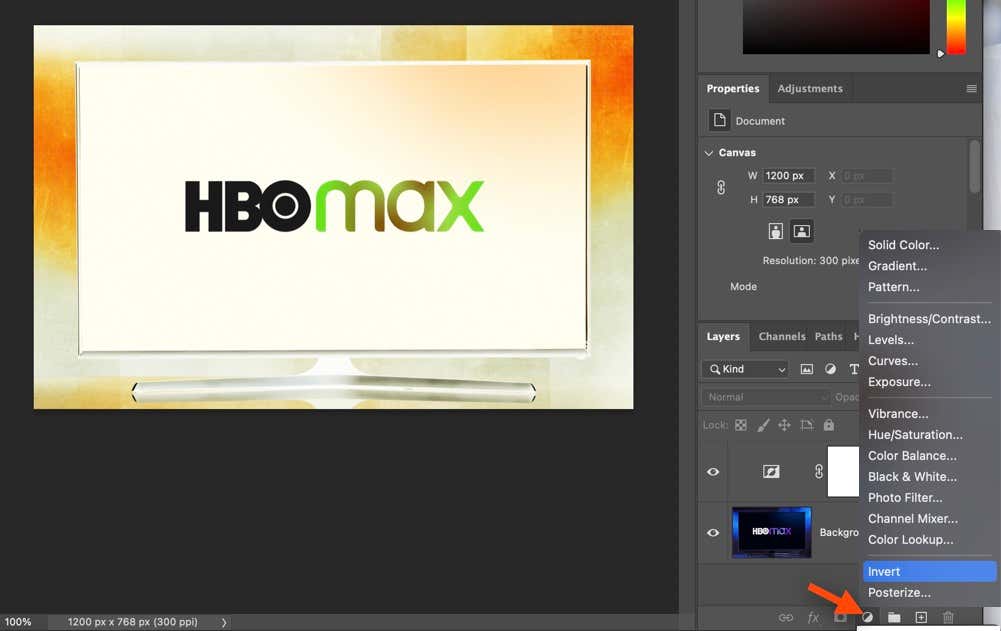
これを行うには、[レイヤー] パネルの下部にある [新しい塗りつぶしまたは調整レイヤーの作成] を見つけます。クリックするとドロップダウン メニューが表示されます。 「反転」を選択すると、Photoshop が元の写真の上に反転レイヤーを自動的に追加します。
結果に満足し、希望どおりの結果が得られたら、画像を jpg または PNG ファイルとして保存できます。
Microsoft ペイント
MS ペイントは Microsoft が開発した画像エディタで、Windows 10 および 11 で利用できます。色反転の統合オプションがあります。 ファイルから 開くに移動するか、Ctrl+Oを押して画像を開きます。次に、Ctrl+Aを押して画像全体を選択し、画像を右クリックして 色の反転を選択します。
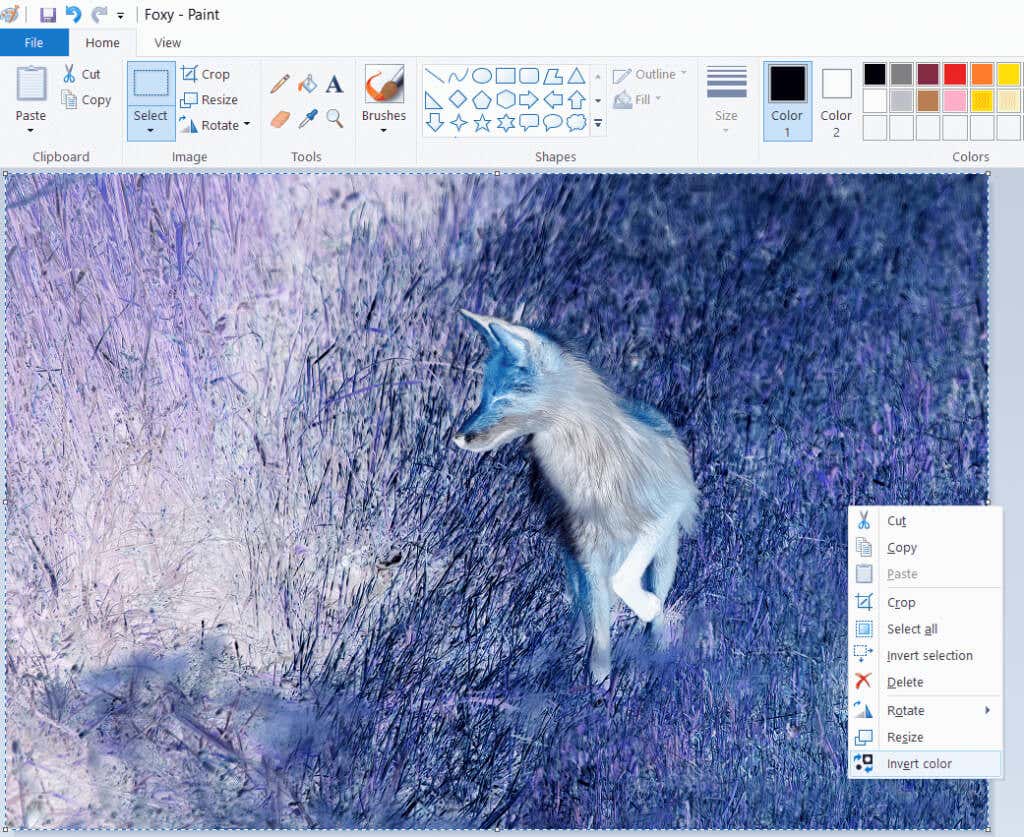
アプリのプレビュー
macOS ユーザーは、プレビュー アプリを使用して画像の色を反転できます。これは Mac コンピュータで画像を表示するためのデフォルトのアプリであり、画像をダブルクリックするだけで画像を開きます。画像を開いたら、ツールに移動し、色の調整を選択します。色調整パネルに白と黒のポイント スライダーが表示されます。色を反転するには、白い点を左にドラッグし、暗い点を右にドラッグします。画像の仕上がりに満足したら、保存します。.
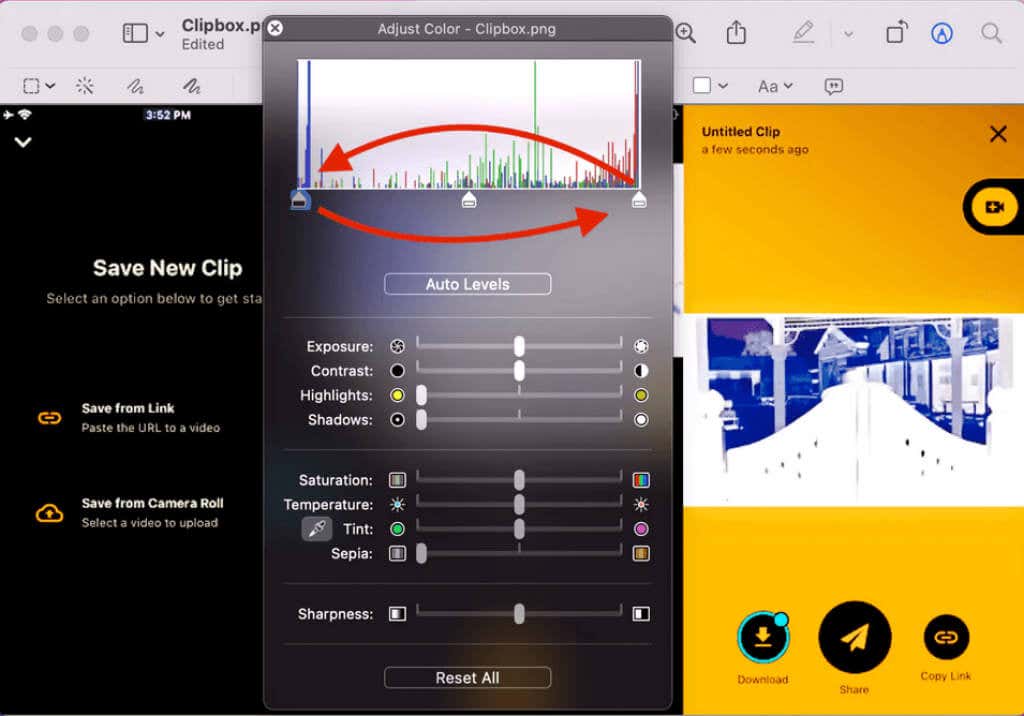
無料ソフトウェア
無料の画像編集ツールはたくさんあり、そのほとんどは画像の色を反転できます。 GIMP など、より高度なものもあります。レイヤーを操作したり、画像の一部の色を反転したりすることができます。他のものは単純で、マウスを数回クリックするだけで画像を反転します。以下に簡単なものをいくつか示します。
ペイント.ネット
ペイント.NET は、多くの機能を備えた無料の画像編集ソフトウェアです。色の反転が非常に簡単になります。 調整に移動し、色を反転するだけです。 Ctrl+Shift+Iキーボード ショートカットを押すだけで、色の反転オプションを使用することもできます。
イルファンビュー
これは人気が高まっている画像編集ソフトウェアです。カラー反転の機能は、古いフィルムのカラーネガの外観を模倣するため、ネガと呼ばれます。 IrfanView で画像を開いたら、画像に移動し、ネガティブ(画像を反転)とすべてのチャンネルを選択します。スパン>
フォトスケープ
有名な画像エディタである PhotoScape は、アニメーション GIF の作成、さまざまな効果、フィルタ、編集オプションなどの多くの機能で非常に人気があります。画像の反転は、PhotoScape のエディター タブで [ネガティブ効果を反転] ボタンを見つけるだけで簡単です。ここでは、セピア、グレースケール、白黒などの他の効果も見つけることができます。ワンクリックで色をすばやく反転できます。
無料のオンライン編集ツール
写真の色を反転するソフトウェアをダウンロードしてインストールしたくない場合は、多くの無料オンライン ツールの 1 つを使用して行うこともできます。初心者にとっては優れた選択肢です。通常、オンライン ツールは使い方が簡単で、数回クリックするだけで、コストをかけずに画像を変換できます。以下は、最も人気のあるオンライン編集ツールのリストです。
Pixlr E
最も人気のあるオンライン エディタの 1 つは Pixlr E です。数回クリックするだけで色を反転できます。画像を開くか、豊富なストック ライブラリから画像を選択します。 調整に移動し、メニュー バーのほぼ一番下にある 反転を見つけます。これで完了です。 Pixlr X バージョンでは色を反転するオプションが削除されているため、必ず Pixlr E を使用してください。.
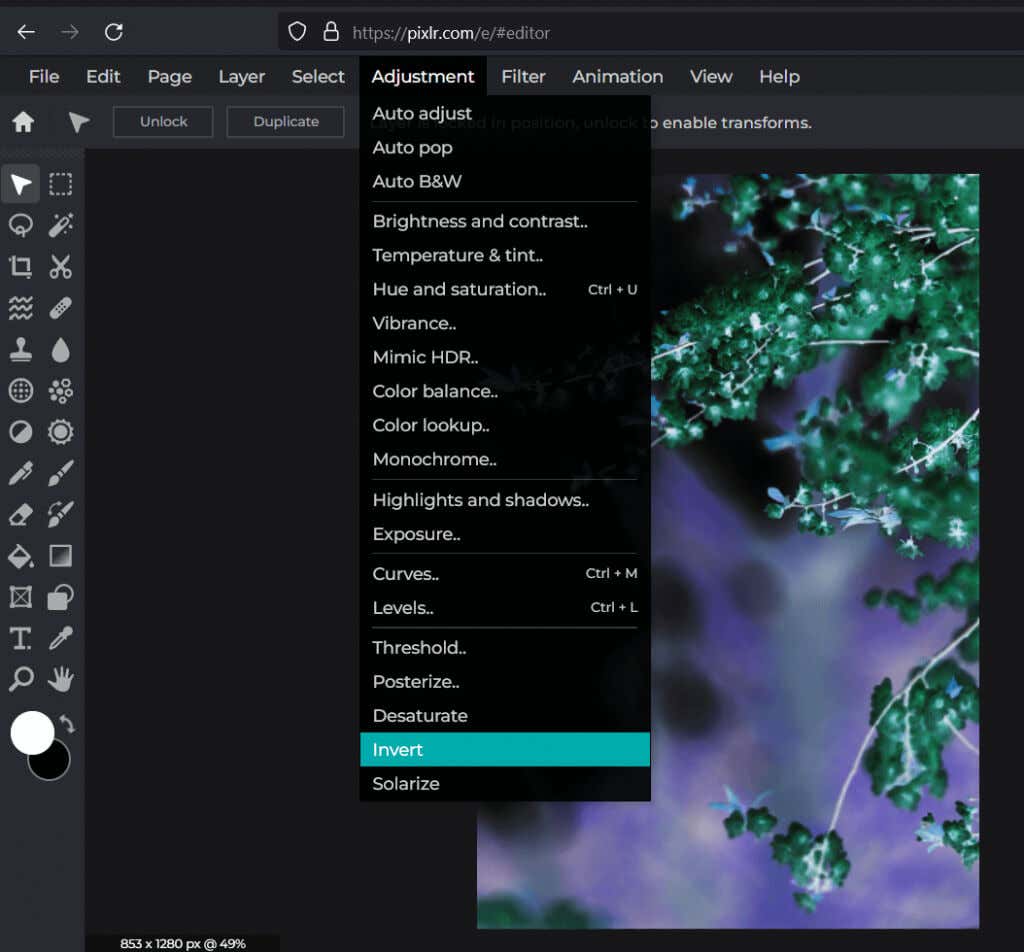
ピクセル化
写真を簡単に反転できるもう 1 つの無料オンライン エディターです。画像ファイルをアップロードするか、Pixelied が提供するストック ライブラリから画像ファイルを選択します。次に、エディターの上部ツールバーにある 画像エフェクトとフィルターをクリックするだけです。 フィルタに移動し、反転を見つけます。
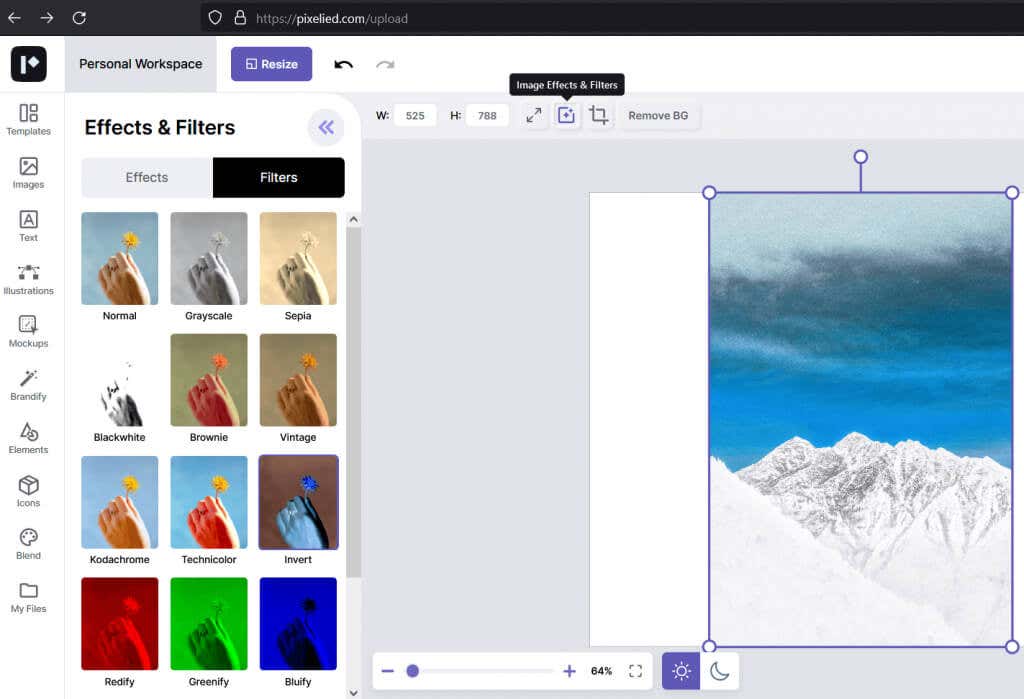
パインツール
PineTools は単純なオンライン エディターではありません。これは、写真やビデオの編集、ファイルの圧縮や変換などに役立つツールのコレクションです。 PineTools で色を反転するには、画像に移動し、色の反転ツールを見つけてクリックします。今すぐ画像をアップロードするように求められます。写真を選択したら、画面の下部にある緑色の 反転ボタンを押すだけです。画像を保存したり、PineTools から多くのソーシャル ネットワークの 1 つに直接投稿したりできるようになりました。
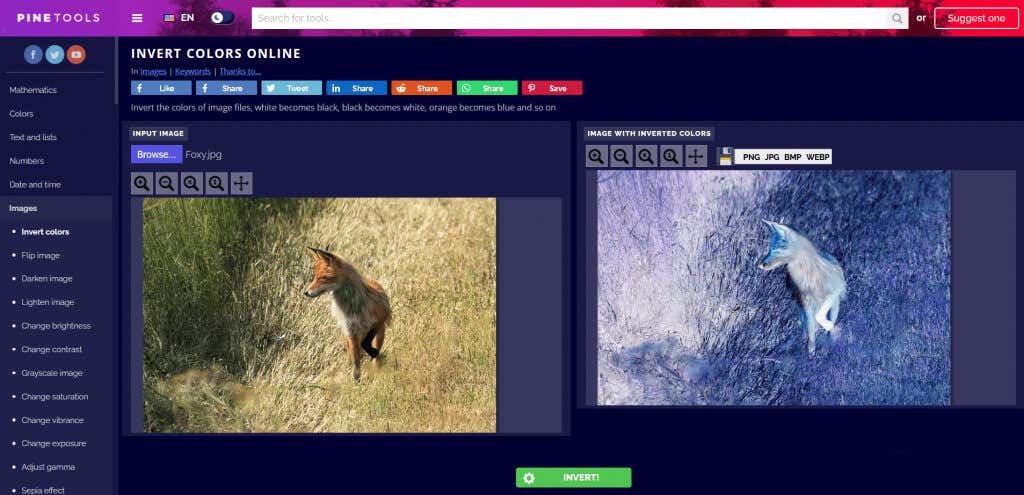
スマートフォンで写真の色を反転する方法
スマートフォンにインストールして、写真の色をすばやく反転できるさまざまなアプリがあります。 Android と iOS ではさまざまなアプリが動作します。ニーズに合ったものを選択してください。
フォトディレクター
PhotoDirector は、携帯電話向けの総合的に最高の無料フォトエディターです。写真のコラージュも作成できます。カラー反転に関しては、カラーカーブを使用して赤、緑、青 (RGB) チャンネルを個別に変更できるため、優れた制御が可能になります。このアプリは Android と iPhone の両方で動作し、PC バージョンもあります。
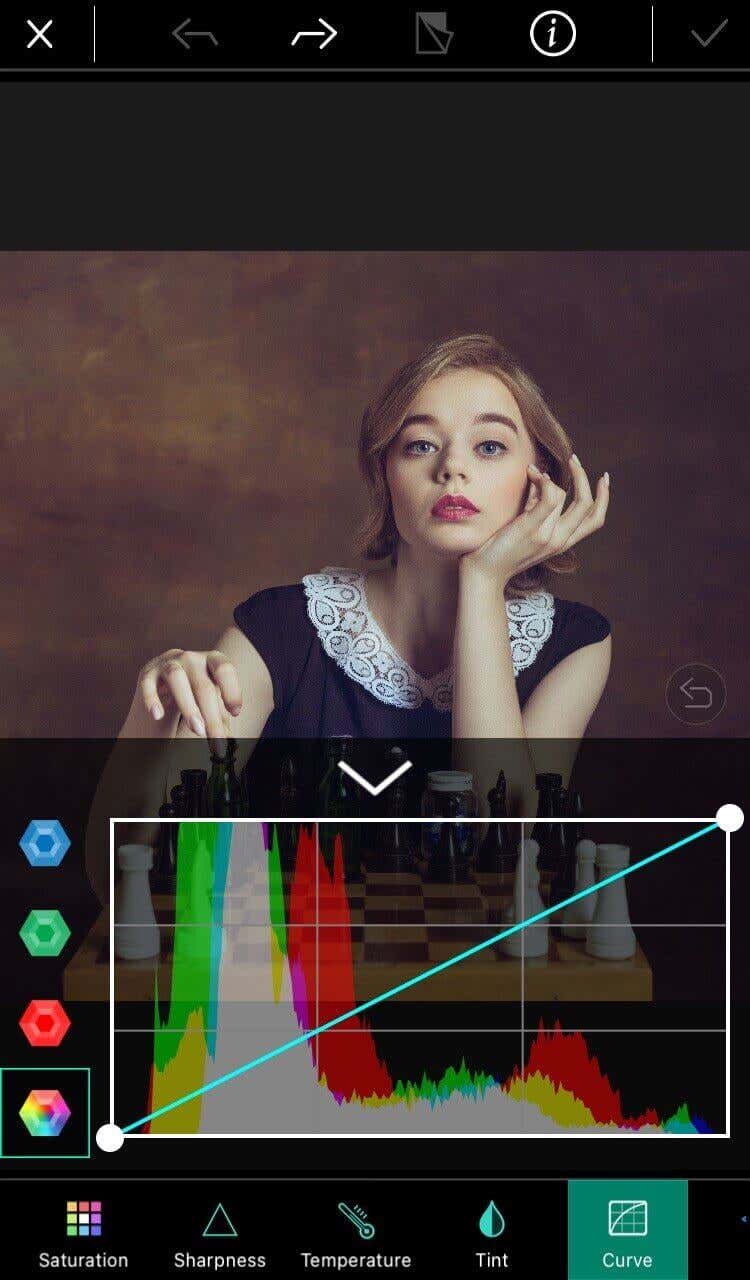
ネガティブな私
Negative Me は、機能が 1 つだけのシンプルなアプリです。ワンクリックするだけで、画像をポジからネガに、またはその逆に変換します。特別なことをする必要さえありません。アプリで写真を開くだけで、自動的に変換されます。アプリにはカメラも内蔵されているので、アプリ内から新しい写真を撮ることもできます。 Apple ストアから Negative Me を入手し、携帯電話または iPad で実行できます。

ネガティブなイメージ
Negative Image は Negative Me に似たアプリですが、Android デバイスでのみ動作します。クリックするだけで写真をネガに変換できますが、選択した写真のみを変換することもできます。カメラも内蔵されていますが、古い写真をアップロードすることもできます。 Negative Image の最も優れている点は、古いフィルムのネガを実際の写真に変換するために使用できることです。携帯電話のカメラを使用してネガの写真を撮り、アプリで実行するだけです。.
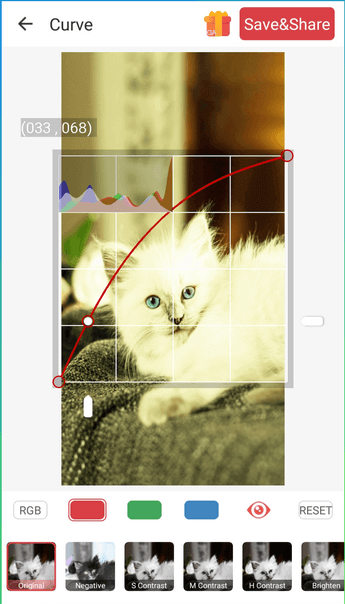 .
.